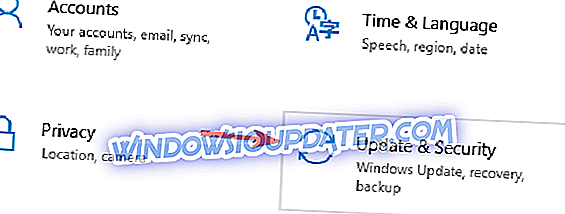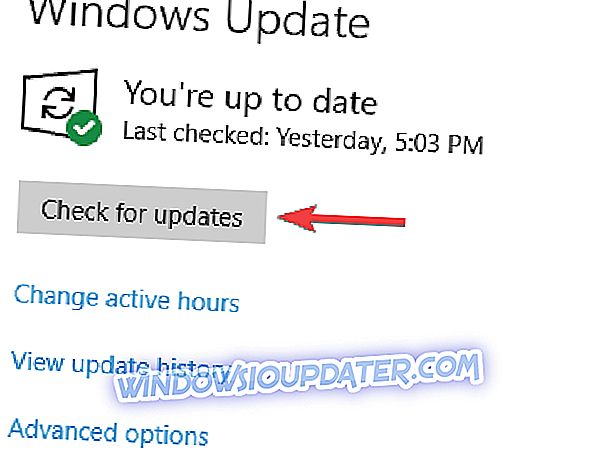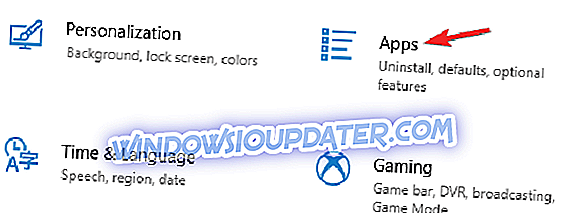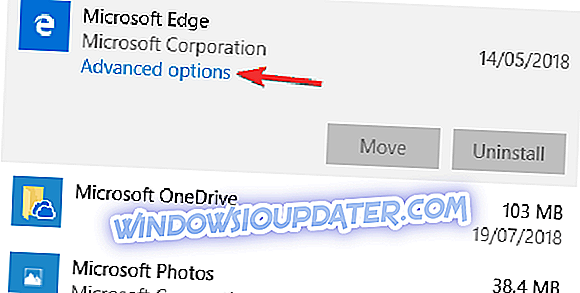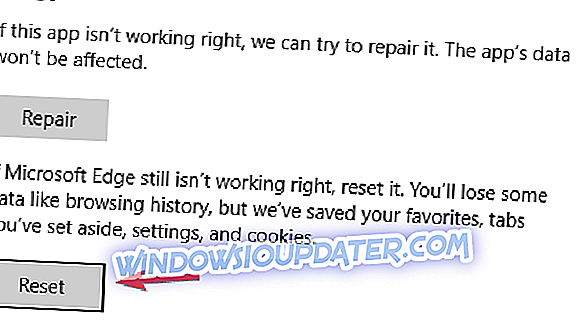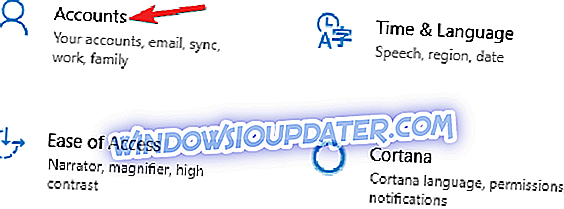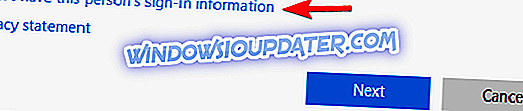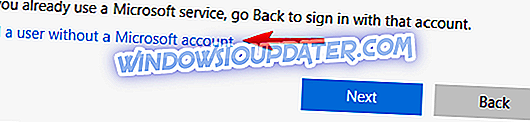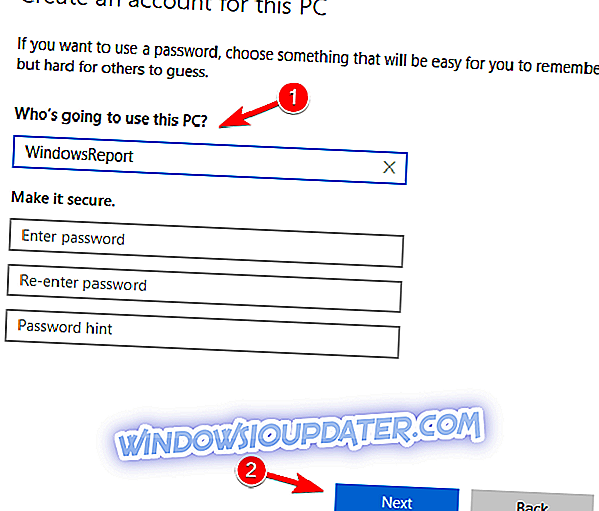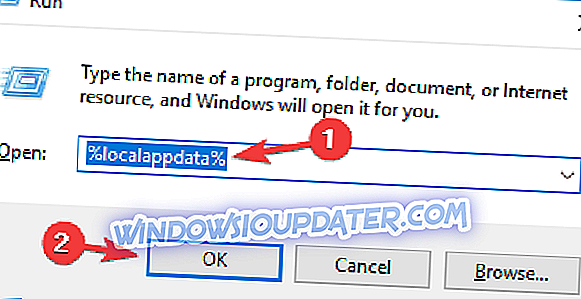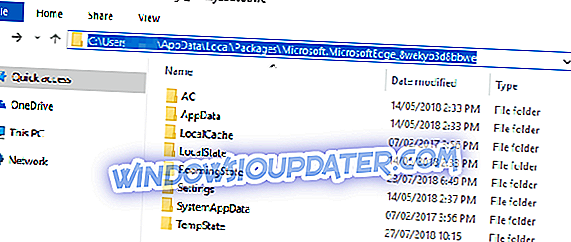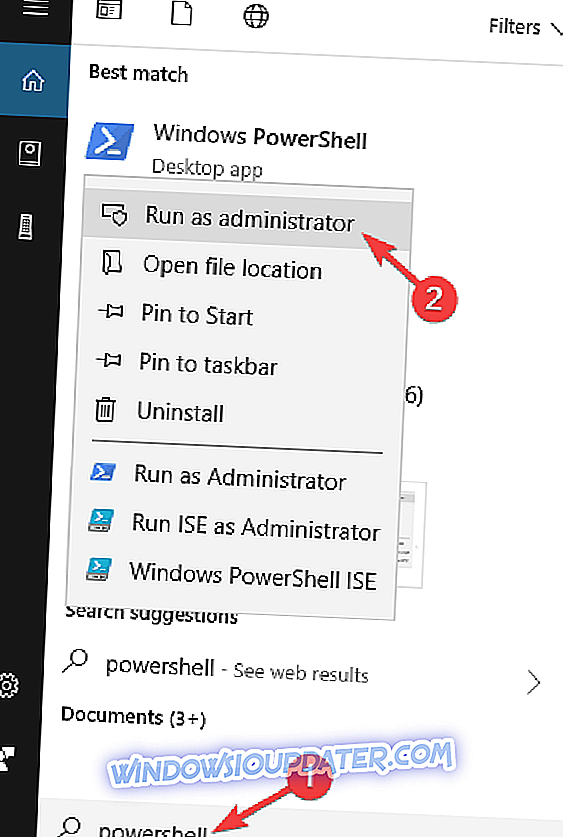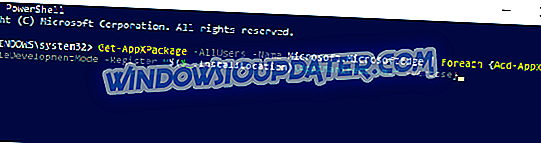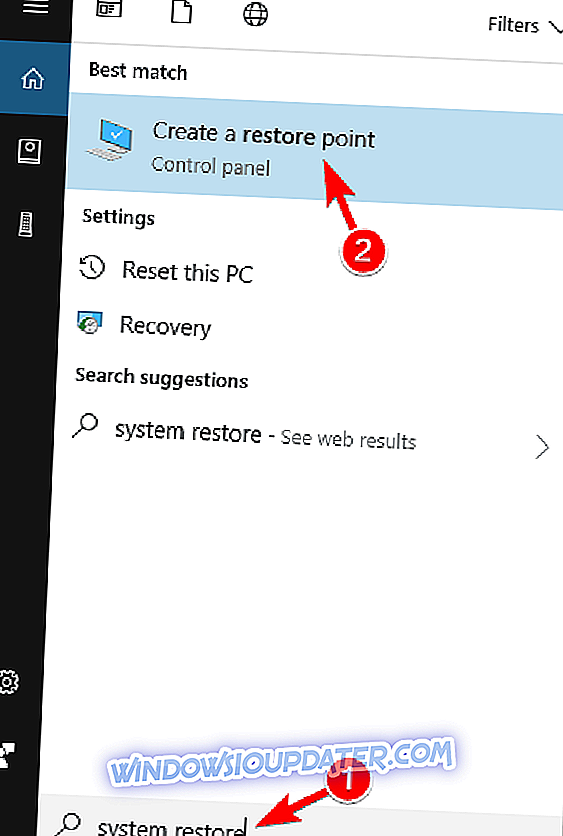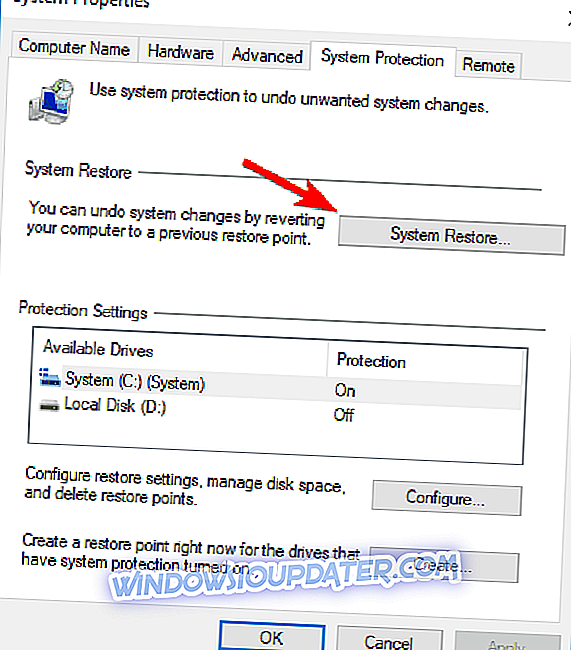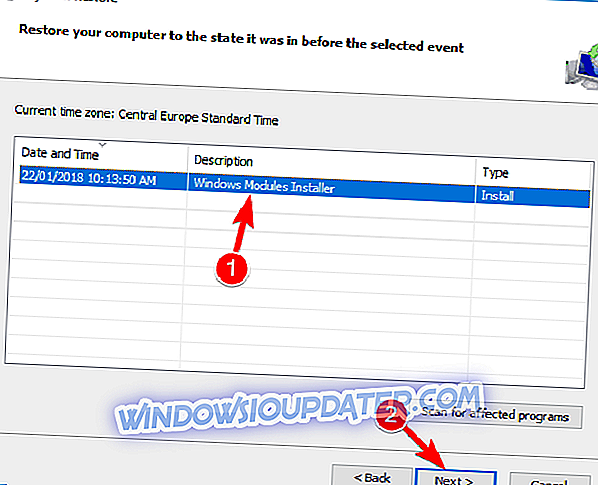माइक्रोसॉफ्ट एज को विंडोज 10 में एक डिफ़ॉल्ट ब्राउज़र के रूप में पेश किया गया था, और भले ही यह एक आधुनिक ब्राउज़र है, लेकिन इसके मुद्दों का हिस्सा है। उपयोगकर्ताओं द्वारा बताई गई एक समस्या यह है कि Microsoft Edge विंडो स्थिति को याद नहीं रखता है, तो आइए देखें कि इस समस्या को कैसे ठीक किया जाए।
Microsoft एज एक पूरी तरह से नया ब्राउज़र है और इसे इंटरनेट एक्सप्लोरर के प्रतिस्थापन के रूप में डिज़ाइन किया गया है। भले ही Microsoft Edge ने Internet Explorer की कई कमियों को ठीक किया हो, लेकिन Edge की अपनी समस्याएं हैं।
इनमें से एक समस्या खिड़की की स्थिति से संबंधित है और उपयोगकर्ताओं ने बताया कि Microsoft Edge को बंद करने के बाद खिड़की की स्थिति और आकार याद नहीं रहता है। यह एक बड़ी समस्या नहीं है, लेकिन यह निश्चित रूप से परेशान कर सकता है। सौभाग्य से, वहाँ कुछ संभावित workarounds उपलब्ध हैं।
Microsoft एज विंडो स्थिति समस्याओं को कैसे ठीक करें?
Microsoft एज एक बेहतरीन ब्राउज़र है, लेकिन कुछ उपयोगकर्ताओं को एज में विंडो स्थिति के साथ समस्याओं का सामना करना पड़ा। यह आमतौर पर एक छोटी सी समस्या है, और एज मुद्दों की बात करते हुए, यहां कुछ ऐसी ही समस्याएं हैं जो उपयोगकर्ताओं ने रिपोर्ट की हैं:
- Microsoft एज विंडो की स्थिति को बनाए नहीं रख रहा है - कई उपयोगकर्ताओं ने शिकायत की कि माइक्रोसॉफ्ट एज अपने पीसी पर विंडो की स्थिति को याद नहीं रखेगा। यह एक कष्टप्रद समस्या हो सकती है, लेकिन आपको नवीनतम अपडेट स्थापित करके इसे ठीक करने में सक्षम होना चाहिए।
- Microsoft Edge को विंडो का आकार याद नहीं है - यह Microsoft Edge के साथ एक और अपेक्षाकृत आम समस्या है, लेकिन आपको हमारे किसी एक समाधान का उपयोग करके इसे ठीक करने में सक्षम होना चाहिए।
समाधान 1 - एज को बंद करने के लिए राइट क्लिक का उपयोग करें
यह एक संभावित समाधान है और कुछ उपयोगकर्ताओं का दावा है कि यह काम करता है। उनके अनुसार, आप सही माउस बटन के साथ एक्स बटन पर क्लिक करके बस बंद करने के बाद माइक्रोसॉफ्ट एज को विंडो स्थिति याद रख सकते हैं।
ऐसा करने के लिए, X बटन पर राइट-क्लिक करें, इसे दबाए रखें और बाईं माउस बटन के साथ X बटन पर डबल-क्लिक करें। यह एक असामान्य हल है, लेकिन कुछ उपयोगकर्ताओं का दावा है कि यह काम करता है, इसलिए आप इसे आज़माना चाहते हैं।
समाधान 2 - ShellFolderFix का उपयोग करें
उपयोगकर्ताओं के अनुसार, आप केवल शेलफॉल्डरफिक्स एप्लिकेशन इंस्टॉल करके इस समस्या को ठीक कर सकते हैं। यह एप्लिकेशन सभी विंडो के आकार और स्थिति को याद रखने के लिए डिज़ाइन किया गया है, इसलिए सुनिश्चित करें कि आप इसे डाउनलोड करें और इसे आज़माएं।
समाधान 3 - नवीनतम अद्यतन स्थापित करें
यह Microsoft Edge के साथ एक सॉफ्टवेयर समस्या है, और चूंकि Microsoft को इस मुद्दे के बारे में पता है, इसलिए इसे एक विशिष्ट अपडेट डाउनलोड करके तय किया जाना चाहिए। यह सिर्फ एक मामूली और हानिरहित मुद्दा है, इसलिए निकट भविष्य में इसे ठीक नहीं किया जा सकता है। फिर भी, नियमित रूप से विंडोज अपडेट का उपयोग करना सुनिश्चित करें और अपने विंडोज 10 को अद्यतित रखें।
अधिकांश भाग के लिए, विंडोज 10 लापता अपडेट्स को स्वचालित रूप से इंस्टॉल करता है, लेकिन कभी-कभी आपके सिस्टम पर कुछ मुद्दों के कारण आपको कुछ अपडेट याद हो सकते हैं। हालाँकि, आप हमेशा निम्न करके मैन्युअल रूप से अपडेट की जांच कर सकते हैं:
- सेटिंग्स ऐप खोलने के लिए विंडोज की + दबाएं।
- अद्यतन और सुरक्षा अनुभाग पर जाएँ।
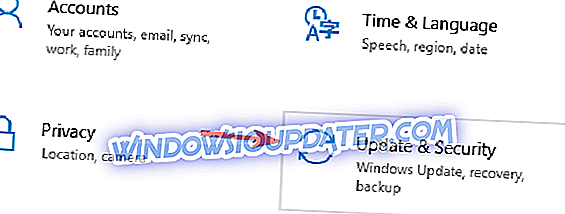
- अब अपडेट बटन के लिए चेक पर क्लिक करें।
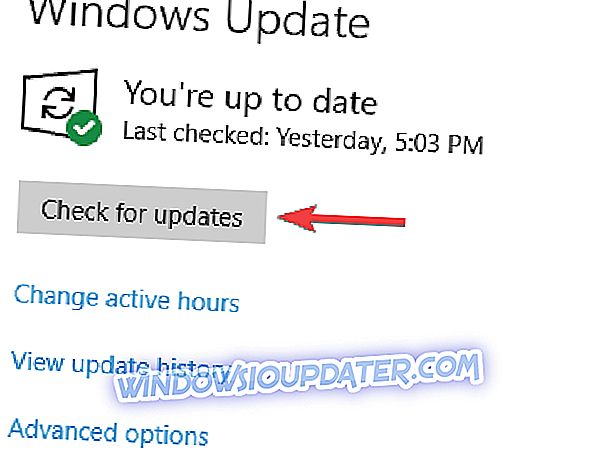
यदि कोई अपडेट उपलब्ध है, तो आपके पीसी को पुनरारंभ करते ही वे स्वचालित रूप से डाउनलोड हो जाएंगे और इंस्टॉल हो जाएंगे। नवीनतम अद्यतन स्थापित होने के बाद, जांच लें कि क्या समस्या अभी भी है।
समाधान 4 - डिफ़ॉल्ट रूप से Microsoft एज रीसेट करें
कभी-कभी Microsoft Edge के साथ एक गड़बड़ हो सकती है, और इसे ठीक करने के लिए, आपको Microsoft Edge को डिफ़ॉल्ट रूप से रीसेट करना होगा। यह बल्कि सरल है, और आप इसे केवल कुछ क्लिक के साथ कर सकते हैं। आप इन चरणों का पालन करके एज को रीसेट कर सकते हैं:
- सेटिंग ऐप खोलें और ऐप सेक्शन में जाएं।
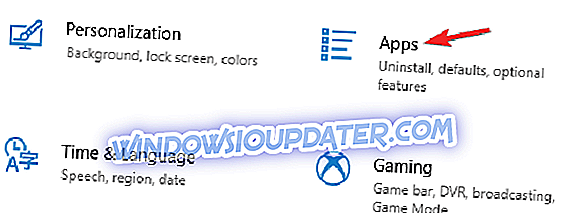
- सूची से Microsoft Edge का चयन करें और उन्नत विकल्प पर क्लिक करें ।
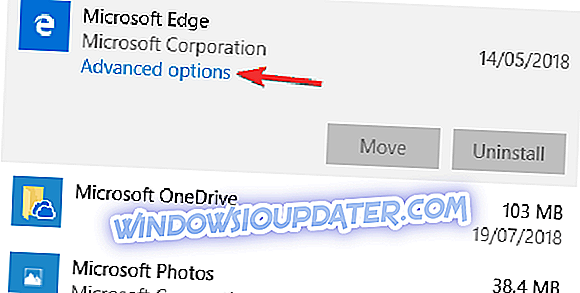
- रीसेट अनुभाग पर स्क्रॉल करें और रीसेट बटन पर क्लिक करें। पुष्टि करने के लिए एक बार फिर से रीसेट बटन पर क्लिक करें।
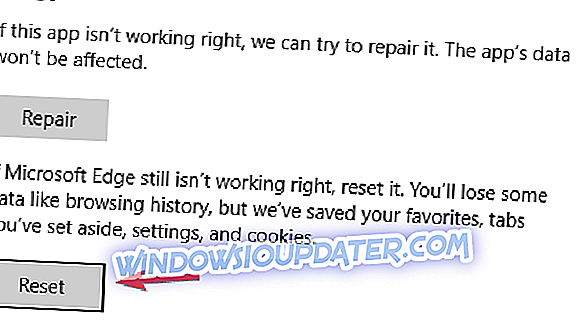
ऐसा करने के बाद, Microsoft एज डिफ़ॉल्ट पर रीसेट हो जाएगा और समस्या पूरी तरह से हल हो जानी चाहिए।
समाधान 5 - एज को बंद करने के लिए कीबोर्ड शॉर्टकट का उपयोग करें

उपयोगकर्ताओं के अनुसार, एज में विंडो स्थिति के मुद्दों को ठीक करने के लिए, आप कीबोर्ड शॉर्टकट का उपयोग करके एप्लिकेशन को बंद करना चाह सकते हैं। यह एक अजीब वर्कअराउंड है, लेकिन यह उपयोगकर्ताओं के अनुसार काम करता है।
बस इसे बंद करने के लिए एज में Alt + F4 दबाएं। आवेदन बंद होने के बाद, इसे फिर से शुरू करें और यह अपनी स्थिति को बनाए रखेगा।
ध्यान रखें कि यह केवल एक समाधान है, इसलिए आपको इस मुद्दे को फिर से प्रकट होने से रोकने के लिए इसे हर बार दोहराना होगा।
समाधान 6 - एक डेस्कटॉप शॉर्टकट का उपयोग करके Microsoft एज लॉन्च करें
यह एक और समाधान है, लेकिन उपयोगकर्ताओं के अनुसार, यदि आप एज और विंडो स्थिति के साथ समस्या कर रहे हैं तो यह उपयोगी हो सकता है। ऐसा लगता है कि यदि आप इसे टास्कबार या स्टार्ट मेनू आइकन का उपयोग करके शुरू करते हैं तो एज इसकी विंडो स्थिति और आकार को रीसेट करता है।
हालाँकि, यदि आप डेस्कटॉप शॉर्टकट का उपयोग करके एप्लिकेशन शुरू करते हैं, तो एप्लिकेशन अपने आकार और स्थिति को बनाए रखेगा। यह एक अजीब सा बदलाव लगता है, लेकिन यह उपयोगकर्ताओं के अनुसार काम करता है, इसलिए आप इसे आज़माना चाहते हैं।
समाधान 7 - एक नया उपयोगकर्ता खाता बनाएँ
कभी-कभी दूषित उपयोगकर्ता खाते के कारण यह समस्या हो सकती है। आपका खाता विभिन्न कारणों से दूषित हो सकता है, और यदि ऐसा होता है, तो आप Microsoft एज में विंडो स्थिति के मुद्दों का सामना कर सकते हैं।
चूंकि किसी दूषित खाते की मरम्मत करना काफी कठिन है, इसलिए यह सलाह दी जाती है कि एक नया खाता बनाएं और अपनी व्यक्तिगत फाइलों को उसमें स्थानांतरित करें। यह काफी सरल है, और आप इन चरणों का पालन करके ऐसा कर सकते हैं:
- सेटिंग ऐप खोलें और अकाउंट्स सेक्शन में जाएँ।
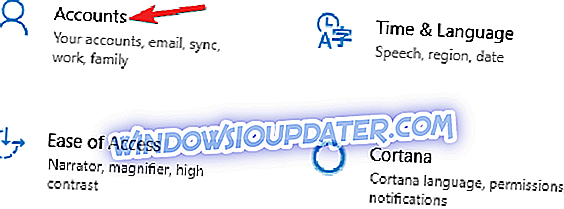
- बाएँ फलक में, परिवार और अन्य लोगों के अनुभाग पर जाएँ। दाएँ फलक में, इस PC में किसी और को जोड़ें ।

- चुनें कि मेरे पास इस व्यक्ति की साइन-इन जानकारी नहीं है ।
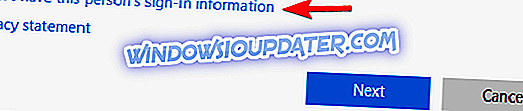
- अब Microsoft खाते के बिना एक उपयोगकर्ता जोड़ें चुनें।
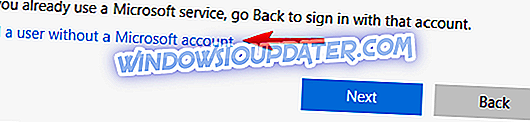
- वांछित उपयोगकर्ता नाम दर्ज करें और अगला क्लिक करें।
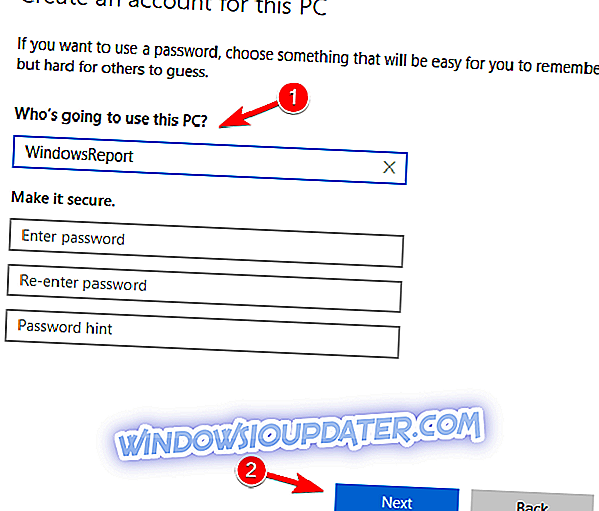
एक नया खाता बनाने के बाद, उस पर स्विच करें और जांचें कि क्या समस्या अभी भी है। यदि समस्या प्रकट नहीं होती है, तो आपको अपनी सभी व्यक्तिगत फ़ाइलों को नए खाते में ले जाना होगा और अपने पुराने के बजाय इसका उपयोग करना शुरू करना होगा।
समाधान 8 - डिफ़ॉल्ट रूप से Microsoft एज रीसेट करें
उपयोगकर्ताओं के अनुसार, यदि आपको Microsoft Edge विंडो की स्थिति में समस्या आ रही है, तो आप उन्हें डिफ़ॉल्ट रूप से Edge रीसेट करके हल करने में सक्षम हो सकते हैं। ऐसा करने के लिए, आपको निम्न कार्य करके कुछ फ़ाइलों को निकालने की आवश्यकता है:
- Windows Key + R दबाएँ और % localappdata% प्रविष्ट करें। अब Enter दबाएं या ओके पर क्लिक करें।
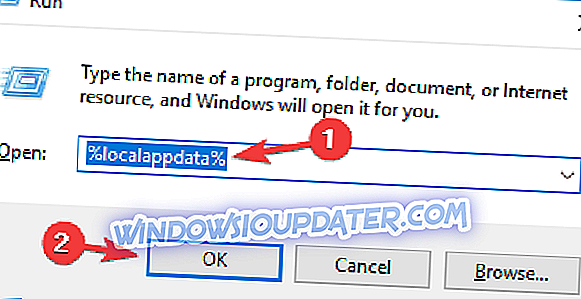
- पैकेजों पर वापस जाएँ \ Microsoft.MicrosoftEdge_8wekyb3d8bbwe निर्देशिका और इससे सभी फ़ाइलों को हटाएं।
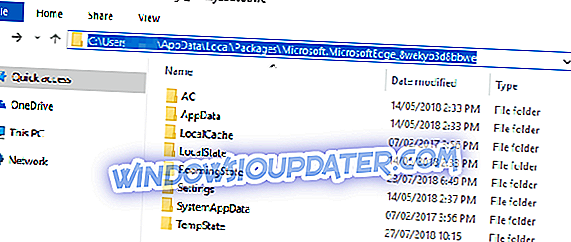
अब आपको प्रक्रिया को पूरा करने के लिए पॉवरशेल कमांड चलाने की आवश्यकता है। ऐसा करने के लिए, इन चरणों का पालन करें:
- विंडोज की + एस दबाएं और शक्तियां दर्ज करें। परिणामों की सूची से Windows PowerShell पर राइट-क्लिक करें और व्यवस्थापक के रूप में चलाएँ चुनें।
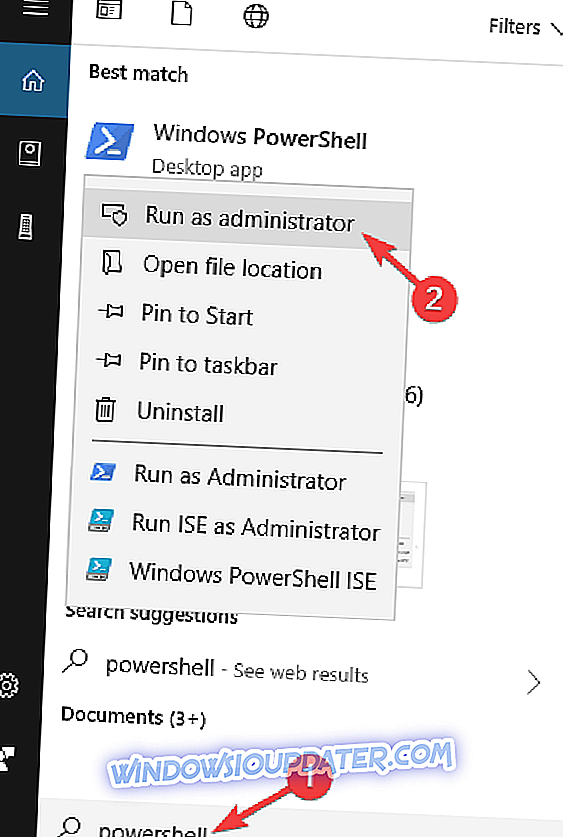
- जब PowerShell प्रारंभ होता है, तो निम्न आदेश चलाएँ: Get-AppXPackage -AllUsers -Name Microsoft.MicrosoftEdge | Toeach {Add-AppxPackage -DisableDevelopmentMode -Register “$ ($ _। InstallLocation) \ AppXManifest.xml” -Verbose}
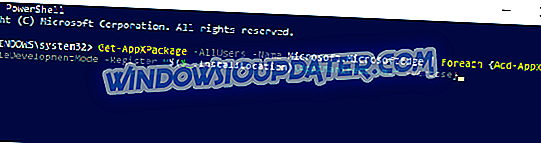
ऐसा करने के बाद, समस्या को पूरी तरह से हल किया जाना चाहिए और माइक्रोसॉफ्ट एज को फिर से काम करना शुरू करना चाहिए।
समाधान 9 - सिस्टम पुनर्स्थापना निष्पादित करें
यदि यह समस्या हाल ही में दिखाई देने लगी, तो सिस्टम पुनर्स्थापना का उपयोग करके इसे ठीक करना संभव है। मामले में आप परिचित नहीं हैं, सिस्टम पुनर्स्थापना एक महान विशेषता है जो आपको अपने सिस्टम को पिछले संस्करण में पुनर्स्थापित करने और रास्ते में विभिन्न मुद्दों को ठीक करने की अनुमति देता है।
सिस्टम रिस्टोर करने के लिए, आपको बस इन चरणों का पालन करना होगा:
- विंडोज की + एस दबाएँ और सिस्टम रिस्टोर करें । मेनू से एक पुनर्स्थापना बिंदु विकल्प चुनें।
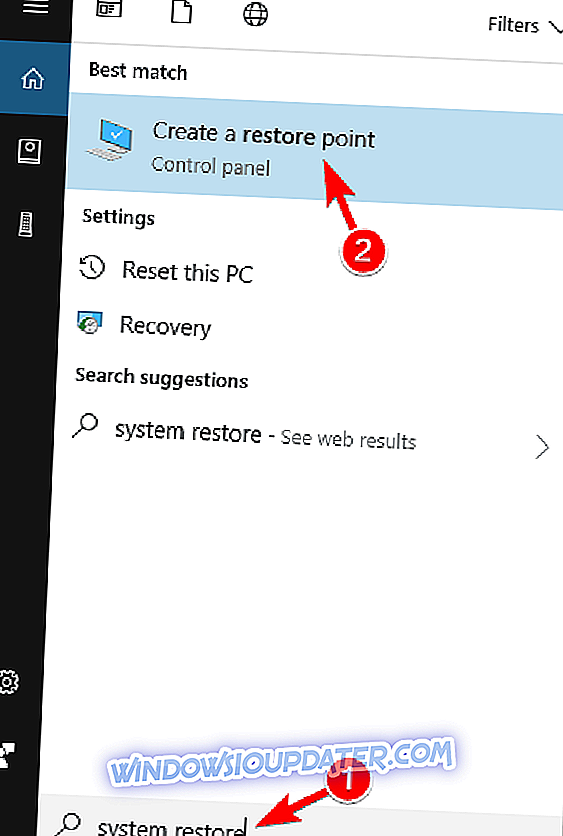
- सिस्टम गुण विंडो अब दिखाई देगा। सिस्टम पुनर्स्थापना पर क्लिक करें ।
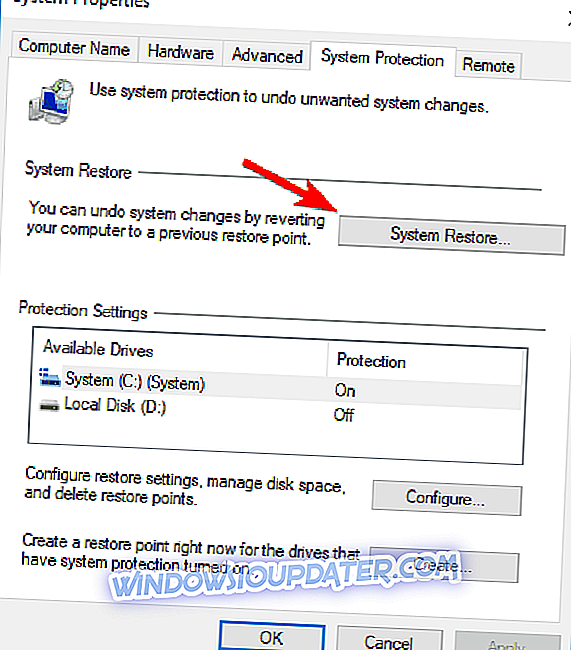
- सिस्टम रिस्टोर विंडो दिखाई देगी। आगे बढ़ने के लिए अगला क्लिक करें।

- यदि उपलब्ध है, तो अधिक पुनर्स्थापना बिंदु विकल्प दिखाएं । अब वांछित पुनर्स्थापना बिंदु चुनें और अगला क्लिक करें। बहाली प्रक्रिया को पूरा करने के लिए स्क्रीन पर दिए गए निर्देशों का पालन करें।
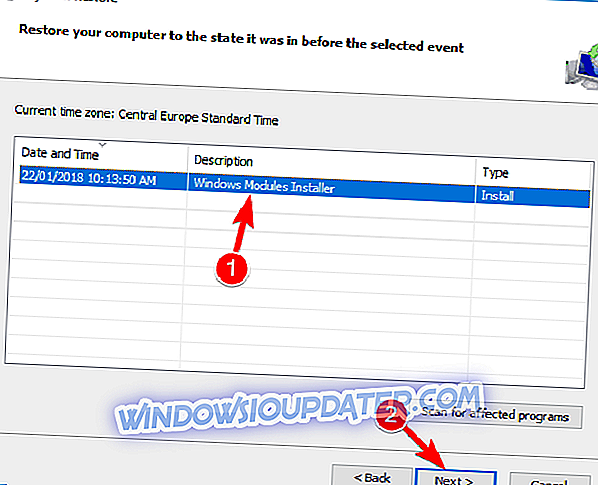
एक बार जब आपका सिस्टम बहाल हो जाता है, तो जांच लें कि क्या समस्या अभी भी दिखाई देती है। यदि नहीं, तो संभव है कि सिस्टम अपडेट के कारण यह समस्या सामने आए, इसलिए अपडेट पर कड़ी नजर रखें।
समाधान 10 - एक अलग ब्राउज़र का उपयोग करने पर विचार करें
यदि Microsoft Edge में विंडो पोजिशन की समस्या दिखाई देती है, तो आप एक अलग ब्राउज़र पर स्विच करने पर विचार कर सकते हैं। यह सिर्फ एक छोटी लेकिन कष्टप्रद समस्या है, और यदि आप इसे ठीक नहीं कर सकते हैं, तो शायद यह अलग ब्राउज़र, जैसे फ़ायरफ़ॉक्स या क्रोम पर स्विच करने का सही समय है।
दोनों ब्राउज़र में Microsoft Edge जैसी सुविधाएँ हैं, इसलिए उन्हें आज़माने का कोई कारण नहीं है।
Microsoft एज विंडो स्थिति समस्याएँ एक मामूली बाधा हो सकती हैं, लेकिन जब तक कोई आधिकारिक फ़िक्स जारी नहीं किया जाता है, तब तक आपको वर्कअराउंड और तृतीय-पक्ष समाधान पर निर्भर रहना पड़ सकता है।